怎么自己升级win7系统版本|怎么将win7升级到旗舰版
发布时间:2018-09-11 17:02:44 浏览数: 小编:yue
目前为止,win7系统已经是我们电脑的主流了,从刚开始的不适应,慢慢为大家接受,现在已经成为主流操作系统。其多样化的界面,以及繁多的功能,在用户中深受好评。但是大多数新买的电脑预装的都是家庭普通版,功能不全,而想体验到Win7全面的功能效果,需要将版本升级到旗舰版。那么,我们要怎么来升级系统呢?接下来,小编就来分享下如何升级到win7旗舰版。有兴趣的用户,可以一起来看看。
推荐:win7 iso镜像32位
1.点击桌面开始按钮,找到控制面板,点击它。
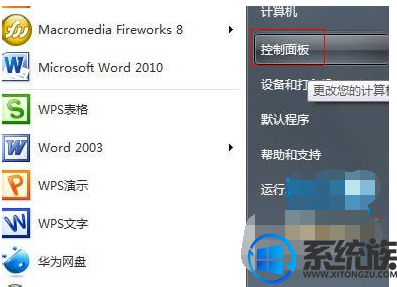
2.将查看方式选择为类别,点击系统和安全。

3.点击下方的Windows Anytime Upgrade,以获取更多Win7功能。如果系统版本已经是旗舰版,则无此项。
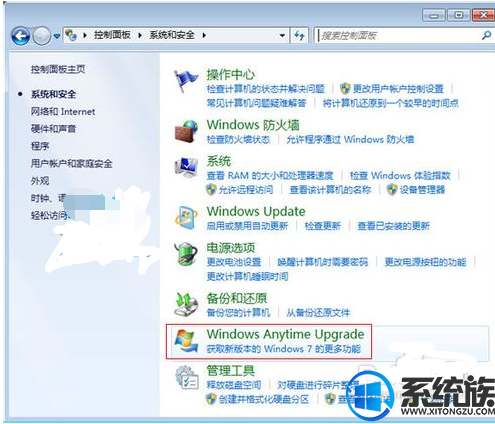
4.系统询问你如何开始,我们选择第二项,输入升级密匙。
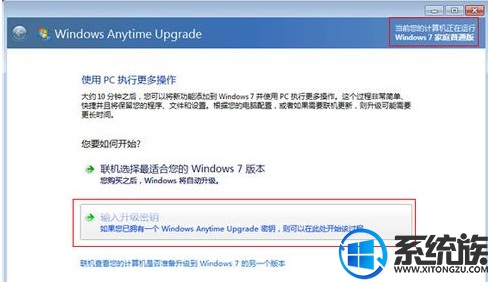
5.在下方方框中填写密匙,密匙可以再网上找。
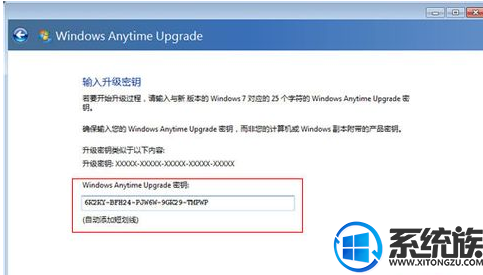
6.等待系统升级,需要一定的时间,请耐心等待。
7.升级成功,右键计算机,选择属性,查看系统版本。
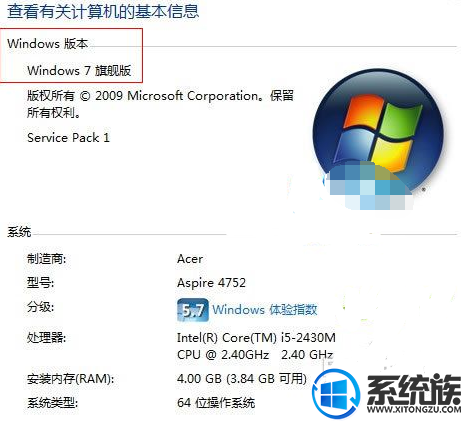
以上就是win7系统升级到win7旗舰版的过程,有需要的用户,可以参照上述方法来升级,希望今天的分享能给大家带来帮助
推荐:win7 iso镜像32位
1.点击桌面开始按钮,找到控制面板,点击它。
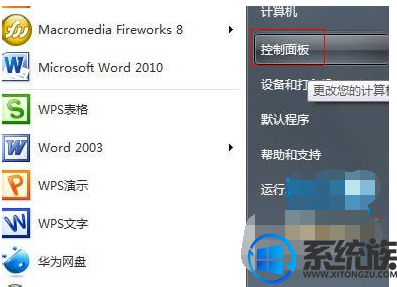
2.将查看方式选择为类别,点击系统和安全。

3.点击下方的Windows Anytime Upgrade,以获取更多Win7功能。如果系统版本已经是旗舰版,则无此项。
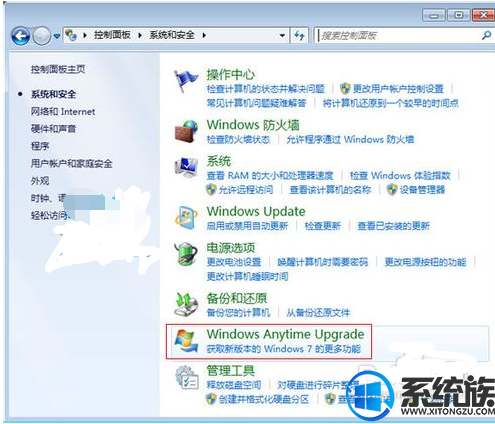
4.系统询问你如何开始,我们选择第二项,输入升级密匙。
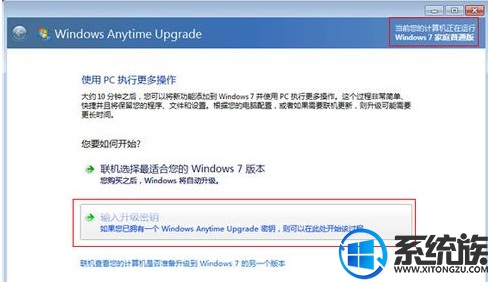
5.在下方方框中填写密匙,密匙可以再网上找。
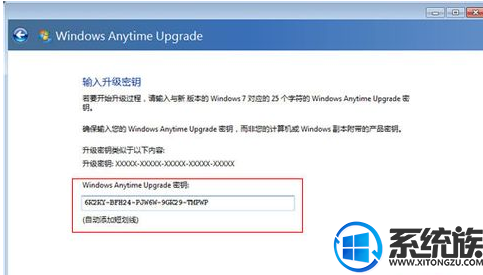
6.等待系统升级,需要一定的时间,请耐心等待。
7.升级成功,右键计算机,选择属性,查看系统版本。
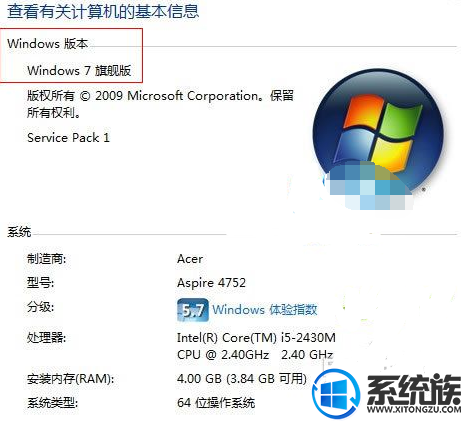
以上就是win7系统升级到win7旗舰版的过程,有需要的用户,可以参照上述方法来升级,希望今天的分享能给大家带来帮助
上一篇: 怎么看win7系统的内存被什么进程占用
下一篇: 怎么更改win7开机音乐播放器


















